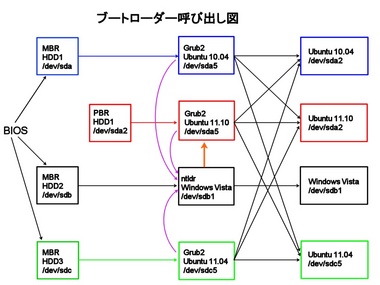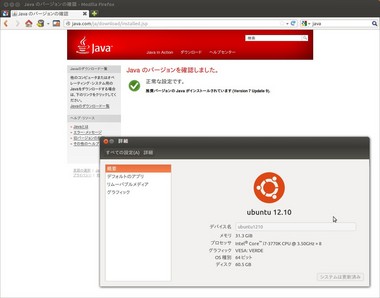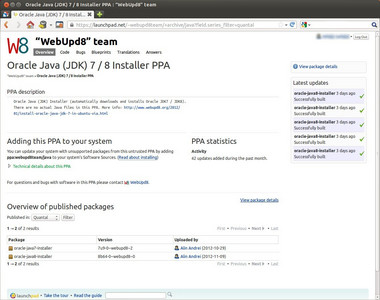【Win8】 Windows8 のウインドウタイトルバーを透明化する方法があったけど・・・ [windows]
Windows8 になって、Windows7までのウインドウタイトルバーを透明化する機能(Aero-Glass)が無くなってしまったようです。
そしたら、How To Geekの記事(下記URL)に透明化する方法が載っていました。
http://www.howtogeek.com/128630/how-to-enable-aero-glass-style-transparency-in-windows-8/
記事の通りやってみると下図のようになります。
本当に透明になりました。
ただ、完全に透明になってしまって、半透明とかできないんです。
それと、私の環境だけかもしれませんが(恐らくディスプレイドライバーが合わないのかと。。)、ウインドウを動かすと残像ができて見苦しいので元に戻しました。
それでも試してみたい方は、上記記事の通りに行えばよいです。ただ、英語なので一応やり方を載せておきます。
< やり方 >
1) デスクトップで右クリックをして、[個人設定]を選ぶ。
2) 下図が開くので、 「ハイコントラスト 白」を選びます。
3) テーマがハイコントラスト白に変わったら、下図の下の方の丸印が付いている「ハイコントラスト」をクリックします。
4) ここで開いていたウインドウは下図のように変わりますが、触らない(クリックしたりしない)でおきます。そして新たに、デスクトップで右クリックして[個人設定]を選びます。
5) 後から開いた方、つまり4)の手順で開いた方のウインドウで好きなテーマを選びます。
6) テーマが変わったら、初めに開いた方のウインドウの下の[変更の保存]を押します。
7) タイトルバーが透明化されたはずですので、あとは開いていた2つのウインドウを閉じれば終わりです。
手順は以上です。
How To Geekの記事では「Aero8Tuner」というソフトを紹介していて、このソフトは上記手順をソフトで簡単に行えるようになっているようです。ただ、私自身は入れていません。
最後に私の感想ですが、、、これってWindows8のバグのような気がします。そのバグを利用して透明化しているような・・・
← USBメモリ
そういえば、せっかくPCを新しくして
USB3.0が使えるようになったのに
USB3.0の機器を持っていない。
手持ちのUSBメモリも全部USB2.0なので
USB3.0が1つくらい欲しいな。
【Ubuntu 12.10 Gnome】 Ubuntu Gnome Remix 12.10 を試しにインストールしてみました。 [ubuntu]
Ubuntu Gnome Remix 12.10というのがあって、WebUPD8さんの記事でも紹介されています。
http://www.webupd8.org/2012/10/prefer-gnome-shell-download-ubuntu.html
Ubuntu Gnome Remix 12.10というのは、大雑把に言うとGnome Shellがデフォルトセッションになっていて、Unityが入っていません。
どんなものか試しにVirtualbox 4.2.4に入れてみました。
リリースノート及びダウンロードURL :
https://wiki.ubuntu.com/UbuntuGNOME/ReleaseNotes/12.10
< インストール >
インターフェースのテーマは下図のように違いますが、基本的にUbuntuの通常のものと全く一緒です。ですので、省略。
インストールされるGnomeのバージョンは3.6.1です。
ただ、WebUPDさんの記事にも書いてありますが、Nautilusが3.4.2とかTotemが3.4.3とか、一部古いバージョンです。
もしこのバージョンを上げたかったら、Gnome3 TeamのPPAを利用します。その場合、インストール後に端末から下記を入力します。
sudo add-apt-repository ppa:gnome3-team/gnome3
sudo apt-get update
sudo apt-get upgrade
もし上記を行ったなら、Gnome3 Teamは同じPPAでGnome Shell 3.6用のextensionを提供しているので、下記のコマンドでインストールすると便利です。(テーマも変えられるようになります)
apt-get install gnome-shell-extensions
< 実際に試用してみて >
まずログイン画面がGDMです。
これ、結構カッコいい。(通常のUbuntuでもGDMは提供されているので、今度試してみようと思います。)
Web ブラウザはFirefoxが入ってなくて、Web(Epiphany) 3.6.1です。
ソフトウエアセンターが無くて、「ソフトウエア」というアプリが入っています。
日本語化に関してはほとんど通常のUbuntuと変わらないような気がします。
このように、大きな違いは一部のデフォルトアプリが違うくらいです。
同じリポジトリを使用しているので、Firefoxとかをいれたりしてアプリを追加していけば、ほとんど通常のUbuntuにGnome Shellをインストールしたのと変わらなくなってしまいます。
ですが、Ubuntuは使うけどUnityは絶対使わないという方には、こちらのUbuntu Gnome Remixをインストールした方が手間が省けて無駄なソフトをいれなくて済むとは思います。
※記事を書いてる途中で寝てしまった・・・
←DVD-Rメディア(太陽誘電)
DVD-Rメディアの買い置きが無くなってきた。
そろそろ、購入しなければ・・・
SONY ヘッドホン MDR-ZX700をソネットポイント貯めて手に入れた。 [日記]
今回、SONYのヘッドホン MDR-ZX700 を入手しました。

SONY ステレオヘッドホン ZX700 MDR-ZX700
- 出版社/メーカー: ソニー
- メディア: エレクトロニクス
メーカーサイト:http://www.sony.jp/headphone/products/MDR-ZX700/index.html
ソネットポイントを貯めて、期限切れになる前にソニーストアのクーポン券に交換していました。そしたら、交換したソニーストアのクーポン券とまだ交換していないソネットポイントを合わせると1万円分を超えていました。
そこで、パソコン用として2年近く使用してきたビクター HP-RX500(下記)がボロボロになってきたので、ソニーストアでクーポン券とMDR-ZX700を交換しました。

JVCケンウッド ビクター インドア用密閉型ステレオヘッドホン HP-RX500
- 出版社/メーカー: ビクター
- メディア: エレクトロニクス
というわけで、着いたのが下図。
開けると、ヘッドホン本体の他に1.8mの延長コードが入っています。接続するとケーブルの合計の長さは3mになります。
それで使ってみた感想(主にRX500との比較)ですけど・・、素人の意見として読んでください。
【装着感】
付けた軽さはRX500とZX700はあまり変わりません。ただ、RX500が側面からふんわりした感じでおさえるのに対して、ZX700はピッタリおさえる感じです。ZX700がイヤーパッドに低反撥ウレタンを使ってるためか、このピッタリ感は結構凄いです。Amazonや価格.comで一部の方が「蒸れてくる」と書いていますが、当然かな~と思います。
それと、レビューで「耳が中のドライバー部分に当たる」という方が多いようです。確かに、イヤーパッドの高さが低い感じがします。私の場合は当たりませんでした。
あと私の場合、頭のサイズが大きい(帽子のサイズは64cm)ので、装着に問題があるのではと配でしたが大丈夫でした。
【音漏れ】
他の人が付けているのを聞いたことがないのでよく分かりません。私の場合、自宅のパソコン用なので少々音漏れしても気にしないので、考えたこともないのですが。。
【外音遮断性】
これがRX500とZX700では違って、ZX700の方が遮断しています。なので、RX700を装着したまま(音は鳴らさず)人としゃべると、自分の声が反響して変な感じですし、人の声もRX500より聴きずらいです。これも低反撥ウレタンのおかげでしょうか。
【音に関して】
これに関しては、本当に素人の意見です。
RX500よりZX700の方が、音がはっきりしています。ZX700で聞くと、RX500で聞いていた音楽から、ディレイ/リバーブ/エコー効果を小さくした感じです。 また、細かい小さな音まで聞こえる感じです。なので、ちょっとでもノイズとか乗ってるとすぐわかります。
別の言い方をすると、音を音源に忠実に出している感じで、ヘッドホン自体も変な共振とか全く起こしていないような感じです。
音域に関しては、中音~高音がクリヤーに良く聞こえて、低音があまり強くないです。なので、ロックとか聞くのにはあまり向かないかも・・・。でもRX500とZX700を代わる代わる聞くと、なぜかRX500の方が音が軽く感じます。
音の立体感に関しては、RX500の方がある感じがします。でも音楽によって、ZX700の方がやたらとボーカルが近くに感じることがあります。(なぜだろう??) ロックを聞いて、各パートを聞き分けるのはRX500とZX700でどっちが楽かというと、曲によって違います。そもそもZX700の方は低音がちょっと聴きずらいことがあります。その代り、低音に邪魔されずに聞こえる部分もあります。
それから、たまに「あれ?ちょっとこもってる?」と思うことがあります。ただ、規則性が無く「こもってる」と思うことがバラバラなので気のせいかもしれません。
【音量】
ZX700で聞く場合、RX500で聞いた時のボリューム値の1.2倍くらいで同じ音量に聞こえます。インピーダンスはZX700の方が低いのですが・・・
【ケーブルについて】
下図はZX700とRX500を比べたものです。
見て分かる通り、ZX700の方が太いです。触った感じでは直径にして倍くらい違うようです。
実は私は昔ギターをやっていました。ギターとアンプをつなげる線(ケーブル)をシールドといいますが、いつも行っていた楽器屋の店員に「そんな安物のシールド使っちゃダメ」 といわれ、店員お勧めのそこそこ高価なシールドを購入しました。そしたら、音質が違い、音の抜けがかなり良くなりました。恐らく誰にでもわかるレベルです。
ですので、ケーブルはただの線ですが結構大事です。無駄に太くするとは思えないので、ZX700の方がよいケーブルをつかってるのではと思います。実際に分解したり素材を調べているわけではないので、あくまで推測ですが。
感想はここまでです。
パソコン用で音質もあまり気にしていないのにZX700はもったいないかな。。。
←Sony ヘッドホン MDR-1R
2012/10/27に出たばかりのヘッドホン
こっちの方がいいんだろうけど、
なんせ価格がZX700の倍以上する。
まぁ、音質がわからない私には猫に小判です。
【Win8】 PaintShop Pro X5 を購入しました。 --- picture tubeも追加 [windows]
下記のPaintShop Pro X5 を2012/11/11に購入しました。

Corel PaintShop Pro X5 Ultimate 特別優待/アップグレード版
- 出版社/メーカー: コーレル
- メディア: CD-ROM
※上記はUltimate乗り換え・アップグレード版です。
購入した理由は、PaintShop Proは使い慣れて、OSをWindows8にしたついでという理由です。
振り返ってみると、私は画像(写真や図)を作成したり編集したりする場合、ソフトを使い分けています。
GIMP(無料) --- 写真の補正、 色変換、トリミング、フィルタリングなどをする時に使用。(お金があれば、 Adobe Photoshop CS6 Windows版なんでしょうけど・・・)
Inkscape(無料) --- ほとんど使用しないが、たまにSVG形式のロゴとかの修正で使用。こちらもお金があれば、 Adobe Illustrator CS6 Windows版かな。
Microsoft Office Visio(有料) --- 昔、技術的な資料に使う図を作る時はVisioばかり使用していました。下図のような図を作成するのにVisioが向いていると思います。
実は上記は古いPaintShop Proで作成しました。 Office Personalに付属している作図ソフトでも作成できる思いますが、Visioの方が強力です。フロー図や組織図などを書くのに最適だと思います。
ただ、今は使う機会がないし、Visio自体が会社の所有物だったので持っていません。
PaintShop Pro(有料) --- それで今回購入したこのソフトですが、写真自体に文字や図を入れたりデコレーションしたりする時に使っています。特に説明用に下図のように写真を加工する時は、ほとんどPaintShop Proを使用してます。
※上図は、以前掲載したノートパソコン(レノボ G570)のメモリー増設の為に裏蓋を外すネジの位置を示した図です。
下図に示すように矢印とかのテンプレートが結構な数入っているので、上図のように写真に矢印を入れたりするのが簡単なので重宝してます。
PaintShop Proは、CDラベル作成ソフトや年賀状ソフトに付属している画像エディタを、高機能で汎用的なソフトにした感じです。自家用プリクラ作成ソフトともいえるかな・・・
また、上図のPaintShop Proのスクリーンショットを見てもらうと、なんか「ファン」とか書いてあって作図していますが、これくらいならPaintShop Proで十分作れます。
というわけで、PaintShop Proは汎用性が高いので、普段の画像の編集や作図とかにはちょうど良いです。
それで、このPaintShop Proを購入した時にPicture Tubeというのを知りしました。(以前使っていたのは古くてなかった)
それで、Picture Tubeを無料配布しているサイトがないかな~と探したら、日本にはほとんどなかったのですが、海外にありました。
http://apps.corel.com/paint_shop_pro_photo_studio/tubes.html
コーレルのPaintShop Pro X2用の配布サイトのようです。ここのファイルはX2用なのでインストールすると
C:\Program Files\Corel\Corel Paint Shop Pro Photo X2\Corel_10
に入ります。使うには、[ファイル]->[環境設定]->[ファイルの場所]を開いて、左側の「ピクチャーチューブ」を選びます。
ここで、上図右上の追加ボタンを押して、 C:\Program Files\Corel\Corel Paint Shop Pro Photo X2\Corel_10を 追加したら使えるはずです。
それか、C:\Users\<*ユーザー名*>\Documents\Corel PaintShop Pro\15.0\ピクチャ チューブにコピーしてしまうかです。
それと、いくつか重複したpicture tubeが入っていて、PaintShop Pro起動時に警告がでます。片方を削除するか、名前変更してください。
あと見つけたのは、
http://www.michelespaintshop.com/mp_tubes1_index.php
とか
http://www.themeshack.net/tubes.htm
とかです。
いずれも、zipとかで圧縮してあるので解凍してから、
C:\Users\<*ユーザー名*>\Documents\Corel PaintShop Pro\15.0\ピクチャ チューブ
にコピーすれば使えます。
ただ、時々ファイル形式がPspTubeもしくはtubではなくて、pspimageかpngの場合があります。その場合は一度PaintShop Proで読み込んでから、[ファイル]->[エクスポート]->[ピクチャーチューブ]で変換できます。出力先は上記のディレクトリに自動的に入ります。
他にも「PSP picture tube download」で検索すると、いくつか出てきます。好みのを探してみてください。
←ワコム ペンタブレット
どうも、こういった記事を書くとタブレットが欲しくなる。
このタブレットはマルチタッチにも対応しているみたい。
今回はWindows8にしたこともあり、タブレットあると
なんか便利になるのではと思ってしまって、
今回は結構欲しい。。。
でも、ワコムさんがドライバー作ってからかな。
その前にお金が・・・
【Ubuntu 12.10 64bit】Oracle Java 7 をPPAでインストール。 --- Java 8 (b64)のインストーラーもあった。 [windows]
Ubuntu 12.10(quantal)にOracle Java 7 (SDK) をインストールしました。
やり方は、以前記述した『【Ubuntu】JAVA 7 (JDK 1.7.0) をPPAからインストールする方法』とまったく一緒。
元ネタは、下記のWebUPD8さんのサイト。(いつもお世話になってます。m(._.*)mペコッ)
http://www.webupd8.org/2012/01/install-oracle-java-jdk-7-in-ubuntu-via.html
インストール方法だけ抜き出すと。端末から下記のコマンドです。
sudo add-apt-repository ppa:webupd8team/java
sudo apt-get update
sudo apt-get install oracle-jdk7-installer
これだけなら記事にしないのですが・・・
実は事前にLaunchpadのWebUPD8さんのPPA(下記のURL)を確認しにいったら。。。
https://launchpad.net/~webupd8team/+archive/java?field.series_filter=quantal
Java 8 のインストーラー??
私は、初めてJava 8 があることを知ったので、どこにあるのか調べてみたら下記。
2012/11/12現在、JDK 8 build b64というバージョンでした。
リリーススケジュールは下記。
http://openjdk.java.net/projects/jdk8/
今のところ、公開は2013/9/9のようです。まだ、かなり先です。あまりに先のリリースなので、インストールするのは辞めました。
ちなみに、Windows版やMac版もあります。入れる人いるのかな??
←コアヒートスリム
最近、寒くなりました。
家には左の1世代前のDH-911Rがあります。
こちらも人気のようで、価格.com No.2(2012/11/12現在)のようです。
昔の電気ストーブとは、暖かさの質が違って、
突き刺さるような熱さではありません。
といっても、私以外の家族が使っているので
私自身はあまり恩恵に預かっていません。